3Dプリンター、「XYZprinting」の「ダヴィンチ nano ホワイト」でプリントする際、
「プラットフォーム」と呼ぶ台座に製作物が密着しないといけません。
「プラットフォーム」には、「プラットフォームテープ」というものを貼ります。
この「プラットフォームテープ」だけだと、製作物がきちんと密着せずに、
反り返ってしまったり、プリントの途中で転んでしまったりして失敗する事があります。
___【目次】___
メーカー推奨の方法
そこで、取扱説明書にも書かれているメーカー推奨の方法は、
「スティックのり」を「プラットフォームテープ」表面に塗っておく事だそうです。
実際にやってみると、いくぶんマシかもしれませんが、
それでも失敗してしまうことがあります。
「スティックのり」のもっと粘着力が強いものはないかと探してみました。
するといくつかヒットして、その中から
「どうせ消費するのだから」と思い、大きなサイズのもので、
「トンボ鉛筆」の「スティックのり ピットハイパワーG」を購入しました。
しかし、これは無駄だったとのちに思い直す事になってしまいます。
(のり自体に問題は無いし、買ってしまったので他の用途に流用するが)
「スティックのり」を使うと、不都合がある事に気づいたのです。
底面が凸凹になる
一度「スティックのり」を塗っただけでは、やはりきちんと密着してくれない事があったので、
二度も三度も塗り重ねてしまいました。
すると、製作物の底面が僅かに凸凹になっているのですよ。
それでもいいという事もあるとは思いますが、
多くの場合、底面は真っ平らになってくれないと困ります。
何度か頑張ってみましたが、人の手で均等に塗り拡げる事は難しく、
どうしても僅かに凸凹になってしまうのです。
寸法が合わなくなる
そして、不都合が他にもありました。
「スティックのり」を塗ると、特に二度も三度も塗ると、
その分僅かに盛り上がってしまうので、製作物の高さの寸法が僅かに狂ってしまうのです。
それでもいいという事もあるとは思いますが、
なるべく精密に出力したい場合には困ります。
「Z軸補正」と言って、上下方向の微調整は一応できるので、
寸法が合うようにする事もできなくは無いのですが、
それは「プラットフォーム」が平らだという事が前提です。
「スティックのり」を塗り重ねて凸凹になってしまっていると、
ひとつの製作物の高さが、合う部分と合わない部分ができてしまいます。
底面を洗わないといけない
そしてもうひとつ不都合が。
出力した製作物の底面に、「スティックのり」がちょっとですけれど貼り付いているのです。
仕方ないので、洗浄ブラシを百均で買ってきて、それと水で洗い落とす事にしました。
ですが、「ちょっと待て」と思いましたね。
「確か、材料のフィラメントは湿気に弱いのでは?」
もうなんだか嫌にもなりましたけれど、
材料の「フィラメント」は、直径1.75mmの紐状で、
湿気を吸いすぎると劣化してポロポロと折れてしまうので、
使い物にならなくなってしまうのですが、
出力した製作物にそんな細い部分が無ければ、
「大丈夫なのかな?」と気を取り直したのもつかの間、
出力した造形物には微小な隙間が無数にあって、そこから内部に水が入ってしまい、
振っても僅かに残ってしまうのですよ。
乗り出した船だし、3Dプリンターごと全部捨てるのも不愉快なので、
更に、「シリカゲル」の類いの乾燥剤を買って使うことにしました。
ジップロックなどのチャック付き袋に乾燥剤とともに入れて放置しておけばいいでしょう。
次から次へと金と手間のかかる装置だと思いましたね。
他の方法
「スティックのり」は不都合があるので、他の方法を模索してみました。
結果としては、ひとつの方法で解決しようとせずに、
いくつかの方法を組み合わせるのがベターだと分かりました。
なお、下記に書いているような細かい設定をするには、
ウインドウ内の上にある歯車のアイコンから入って、
「エディタ」タブの「スライス」を「詳細」に切り替えないとできません。
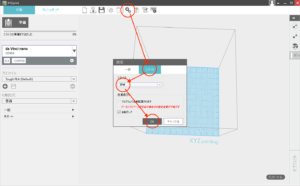
切り替えると、「プロファイル」の下により細かく設定できる項目が現れます。
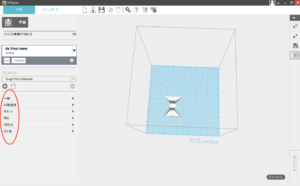
また、良い感じの設定にできたら、その「プロファイル」を保存しておくと、
次回また同じ設定を使えます。
保存しないでウインドウを閉じてしまうと、その設定は消えてしまいます。
液体のりは失敗
「スティックのり」が良いのであれば、
「液体のり」を「ヘラ」で薄く伸ばして使うのはどうだろうか?と思い試してみました。
結果、全然駄目でした。_| ̄|○
むしろ何も塗らない方がマシかもしれません。
真似しないように。( ̄▽ ̄)
ノズルの温度を上げる
メーカーは何とも言っていないので、非推奨になるかもしれませんが、
ノズルの温度設定を少し上げてやると割と上手くいく事に私は気づきました。
と、言っても闇雲に高温にすればいいというものではなく、
丁度良いところを過ぎると、上手くいかず失敗してしまうので、
ちょっとずつ刻んでその日の適温を探るのが良いようです。
具体的には、5℃ずつ上げていくのが良さげです。
そして、一層目とそれ以外のノズル温度を別に設定できるので、一層目を調整してください。
一層目を高く(厚く)する
「XYZprinting」の「ダヴィンチ nano ホワイト」は、材料を高温で溶かし、
ノズルから薄く吐き出して積層する方法で製作物を出力します。
その高さ(厚さ)を高くすると、低い(薄い)時よりも上手く貼り付く事が分かりました。
これも、一層目レイヤーとそれ以外のレイヤーを別に設定できるので、一層目を調整してください。
と言っても、「ダヴィンチ nano ホワイト」の場合、
初期値で0.35mmが最大で0.4mmですが。
私は、段差を細かくして精度を上げたかったので、
0.2mmとか0.1mmとかでやっていたのですよ。
それが失敗しやすいという事に気付くまで、結構な月日がかかりました。
印刷速度を遅くする
印刷速度の調整も有効です。
「プラットフォームテープ」への貼り付きを良くしたい場合は、
「底部レイヤ速度」の値を下げてください。
「ダヴィンチ nano ホワイト」の場合、最小で5mm/sです。
「円」や「弧」の一層目が崩れてしまう場合は、
「シェル小円表面印刷速度」を下げてみてください。
製作する3Dモデルによっては、
「細かな部分の自動スピード調整」もオンにしておいた方がいいでしょう。
ただ、それらを低くするとその分、印刷にかかる時間が長くなります。
「ラフト」と「底辺」
「サポート」(問い合わせ窓口ではなく、支える構造の事だとおもわれる)の項目にある、
「ラフト」か「底辺」を使う方法も、
「プラットフォームテープ」への貼り付きを良くしますけれど、
出力が完了した後、それらを製作物から綺麗に取り除くのが難しいので、
あまり使いたくない方法ですね。
ただ、製作物の形状によっては、とても有効な方法ですので、
一度使ってみて、どうなるのか覚えておくといいかと思います。
プラットフォームテープを新品に貼り替える
実はこれが一番効果が期待できて手っ取り早いのですけれど。
というのは、何度か使用した「プラットフォームテープ」は表面が荒れてきますので、
それが原因の一端になってくる事もあるからです。
純正の「プラットフォームテープ」、安くはないので、最後の手段だと私は思ってました。
色々と設定をいじりながら失敗作を量産してると、無駄にした材料代の方が高くつくので、
そのはてに「プラットフォームテープ」を新品に貼り替えるというのが
最もコスパが悪いという事になってしまいます。
なので、最初から思い切って「プラットフォームテープ」を新品に貼り替えてしまった方が、
結果的に安く上がるという事もあります。
比較的、「プラットフォームテープ」との接地面積が大きいほど「反り」がひどいので、
接地面積の小さいものは、最初は設定をいじってみる方向性で、
接地面積の大きいものは、最初から「プラットフォームテープ」を新品に貼り替えるという
使い分けもアリかと思います。
「プラットフォームテープ」を少しでも安く購入する方法としては、
『効率 編』の「台座のテープ(プラットフォームテープ)」で書き綴ってあります。
お気に召しましたら、一票(ワンクリック)下さい。ランキングに参加しておりますゆえ。
 人気ブログランキング |
パソコンランキング |
|
|
1件のコメント